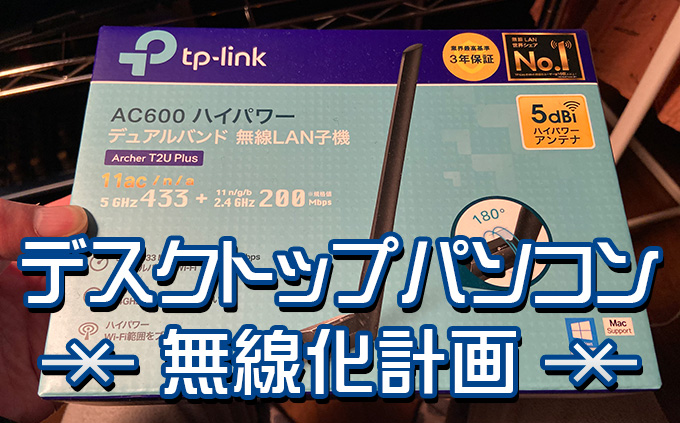
どうもヨシローです。
自宅ネット回線改善計画第2弾として、前回の外部ルーター導入に続き、今回は無線LANアダプタを導入した時の記録です。
※前回の記事はこちら

目次
なぜに無線LANアダプタ導入に走ったか
とりあえずそもそもの経緯から説明します。要因は主に2つあります。
PCがある部屋にLANケーブルが引けない

うちは寝室に光回線端子があるので、まとめてBBユニットやらルーターやらを置いてるのですが、普段デスクトップPCで作業する場所は別の離れた部屋でやってます。
もちろん有線LANの方が安定してるので、PCで使う分にはそこまでケーブルを引っ張りたいわけですが、どうにも構造上扉を挟んだり廊下を挟んだりで中々引っ張ることが難しい。
天井に穴あけてケーブルを通すのもできなくはないですが結構な手間だし、床を這わせると子どもたちの格好の餌食になります。(奴らは何でも破壊します)
そもそもが配線自体がめんどくさいのです。最近のいい家なら各室にLAN端子があったりするそうですが、そもそもがケーブル類を張ってるのは見た目ごちゃつくしスマートじゃない。
ノートPCのネット速度、もっと出ていいんじゃないか
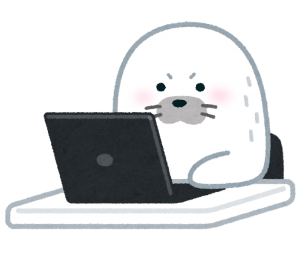
簡単な書きものとかはリビングでノートPC使ってやったりするわけですが、前回のルーター導入からかなりマシになったとは言えもう少し改善できないかなと思いまして。
で、思ったのですが、ノートPCって大抵内蔵の無線LANアダプタを使ってるじゃないですか。これ、弱いんじゃねぇか?と。
前回の記事で最初エアコンに繋がらなかったのもLANアダプタ(受信)部分が弱いって原因もあったと思うので、ノートPCでも同じことが言えるんじゃないか?と。
ただ、これに関してはそもそもノートPCのスペック的にしょうがないという噂もありますんで、まぁちょっとくらい改善したらいいかなーくらいのモンです。(ちなみにノートはMouseの安物ロースペックPCです)
外部無線LANアダプタを使えば解決する?
そこで思ったのが、
- デスクトップPCに無線LANアダプタを付けて無線化すればよいのでは?
- ノートPC内臓の無線LANアダプタでなく、外部アダプタを使えば速度改善するんじゃ?
ってとこです。
でもデスクトップで無線LANって、一昔前なら接続が安定しない印象ありますよね。昔のネトゲなんか「無線はカス、ラグうざい氏ね」みたいな扱いされてましたし(今は知らないですが)
ただ、実は数年間に光回線の工事を待ってる間(※)無線LANアダプタでネットって数ヶ月やったことあるんですよね。
その時はどうせ数ヶ月後には光回線でウハウハなんだし、ってことでAmazonで適当に選んだこれを使ってました。

まだ持ってる
小さくて如何にもしょぼく見えますが、これが意外と安定性はありまして、当時ネトゲ界でもクソ重いと評判だったPUBGも普通に出来てました。(当時追加ルーターは導入前でしたが、BBユニット置いてる寝室でやってたから安定してたってのもあります)
そんなモバイルWi-Fiルーター+安い無線LANアダプタ環境でも十分使えてたんだから、今の光回線+追加ルーター環境にプラスしてこれよりもう少し良いヤツを買えば、もうそれほぼ有線と変わらないレベルなんじゃないかお前?と思った次第です。
ちなみに前記事で有線は下り速度700Mbpsという恐ろしい数字を叩きだしてましたが、そこまでの速度は求めません。WI-FiでiPhoneでも300Mbps程度は出てましたが、PCなら機材自体のスペックが段違いに高いので賞味50Mbpsも出れば十分使えると思います。
一昔前ならADSLで50Mbpsなんて夢の数字だったなぁ。。
ついでにノートPCについても内臓の無線LANアダプタでなく、外部アダプタを使えば改善するんじゃないか?という淡い期待もあります。ただこれに関してはノートPCのスペックや、内蔵されてるアダプタの性能にも寄ると思うので、あまり過度な期待はしていません。
そんなわけで購入してみた
前回のルーターもそうでしたが、数千円で改善しそうなものは結構あっさり買います。1万超えると躊躇します。貧乏なので。
というわけで実質2千円代で買えるこちらの無料LANアダプタを購入しました。

ただ、正直これ大失敗しました。
と言うのも、ほんとはルーターと合わせてAC1300規格(867+400Mbps)のヤツが良かったのですが、何故か探しても見つからなかったんですよね。(正確にはあるにはあったのですが、TP-Linkのアンテナ型で探してたので)
で、仕方なくAC600規格(433+200Mbps)のこれを買ったわけですが…購入直後にめちゃ性能が上がった「Archer T3U Plus」という新商品が発売されたので現在は生産終了となってます。なんやねん。
こちらの方が「USB3.0」 「AC1300規格(867+400Mbps)」と格段に性能が上がってますので、今からならこちらの方がオススメです。俺もこっちが良かったわ。
以下の検証はT2Uでの検証なので、T3Uはそれよりさらに速度改善すると思ってみてください。
設定は簡単なので省略
したいところですが、一応書いておくと、USBポートに繋ぐだけです。

ほこりがすごい
これを「何となく通信機器っぽくてロマンある!」と思うか、「何このツノ?ダサくね?」と思うかは貴方次第です。私はカッコいいと思います。
次はドライバーをCD-ROMからインストール、、と思ったらうちはドライブ取っ払ってるので、TP-Linkのサイトからダウンロードしてインストールしました。(ネット使えないので、一時的に有線LANケーブルを引っ張ってきて繋ぎました)
CD-ROM収録のドライバは古くなってる場合もあるので、どの道公式サイトにある最新版を使った方がよいです。
後はタスクトレイにあるネットワークアイコンからルーターのWi-Fiを選択してセキュリティキーを入力(もしくはアダプタとルーターのWPSボタンを押す)すれば使えるようになりました。
検証
それではまずはデスクトップPCで色々と測定してみます。前述通りモデムやルーターは寝室に置いてるので、距離的には5m程度ですが、扉→廊下→扉って感じで遮蔽物がある環境です。
実行速度(ダウンロード/アップロード)は?
結果はこちらです。
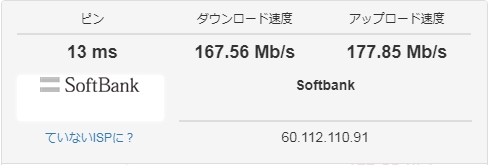
AC600規格なので期待してなかったですが意外と速いですね。正直100Mbps超えるとは思ってませんでした。
有線LANでのダウンロード速度は前述通り700Mbpsという恐ろしい数字だったので、それよりかは大分大人しい速度に見えますけど、無線+PCで167Mbpsって十分恐ろしい数字なので十分です。

U-NEXT動画も「高画質」で普通に見れます。これは顔面機関車トーマス。
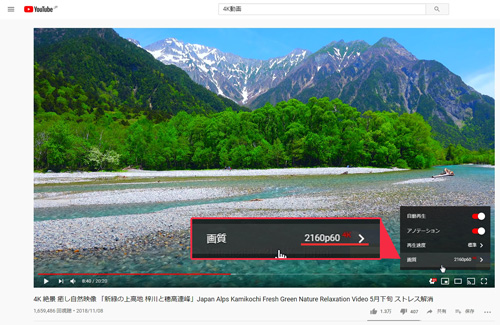
Youtubeの4K動画(2160p/60fps)も余裕の再生っぷりです。
4K動画とかはスペック依存のところもありますが、シークバーぐりぐりしても即再生できるので速度自体は全く問題無さそう。これが見れれば世の中の大抵のコンテンツは問題ないでしょ。
旧型版のT2Uでこれなので、AC1300規格のT3U なら恐らくiPhoneと変わらない300Mbps程度はいくんじゃないですかね。もちろん速度は余裕あった方が安定するので、断然いい奴を買ったほうがいいとは思います。
ちなみにうちのPCは未だWindows7なので、Windows10だともっと速くなるかもしれません。
アンテナで速度調整が可能
この機種はアンテナの角度を調整できるんですが、若干角度を変えただけでめちゃ速くなったり遅くなったりします。最初何の考えも無しに付けてましたが、角度を1度変えるだけで倍近く速度が速くなりました。
ちなみに繋いでるワイヤレスネットワークを右クリックし「状態」を見れば、リアルタイムでネットワーク速度の増減が見れます。

「速度」の項目に注目
ここの「速度」が最大スループットになるよう調整しましょう。この機種なら433Mbpsになるはずですが、なぜか325Mbpsが限界でした(TP-Linkが盛ってる…?)
ちなみにこの速度は理想値なので実際の速度とは違いますが、調整の目安としては見やすいのでおすすめ。
正直速度についてはそこまで重要視してないので、よっぽど遅いとかじゃない限りはあまり気にしないですが、前使ってたのみたく角度調整が出来ない機種だと本体を動かすしかないので、アンテナタイプの方が調整は効き易いと言えます。
応答速度(Ping値)は安定しているか?
速度ともう1つ重要なのは応答速度(Ping値)の安定性です。俗に言うラグやレイテンシーってやつ。
測定画像では13ms、DOSで叩くと5msでしたので応答速度自体は問題無さそう。ちなみに有線の時は17msでしたし、測定するごとに結構違ったりもしますが、毎回大体40msくらいまでに収まってればかなり速い部類に入るのでひとまず問題なしです。
で、よもやま話として…ネトゲやIP電話(SkypeやZoom等のビデオ通話も)等のリアルタイム送受信が必要なソフトウェアに関しては実行速度よりこのPing値が重要だったりします。自分や相手方のリアルタイムアクションに対し、いかに素早く安定して応答できるかってところですね。
ダウンロードの速度は出てるし動画サイトは見れるのに、ネトゲやビデオ通話ではラグるし何か安定しない、って場合は大概ping値が遅かったり、不安定になってる事が多いです。
原因としてはアダプタ側ってより、使用端末数による干渉だったり、時間帯やプロバイダによるところもあったりするし、ジッターやパケットロスが原因だとかなり専門的なことになるので、個人で解決するのは中々難しかったりします。そんなこと言っててルーター再起動で直ったりもしますが。
逆にYoutubeやU-NEXT等の動画サイトはいかに速くバッファ(コンテンツの先読み)を溜め込むかがポイントなので、DL速度がそこそこ速ければ問題なく視聴できます。
ノートPCのネット環境は改善するのか?
デスクトップの方は大体わかったので、今度はノートPCで検証してみます。
導入方法は同じですが、ノートの方は元々内蔵の無線LANアダプタでネットは出来てると思うので、同じように最新のドライバーをダウンロードしてインストールします。
さて、ここからデスクトップPCと違いちょっと問題なのが、ノートPCはそもそもが内蔵のアダプタで無線LANを繋いでるので、今回繋ぐアダプタに切り替える手順が必要になります。
ノートPCでデフォルトの無線LANアダプタを切り替える方法
方法と言う程でもないですが簡単です。1分で終わります。
- 左下の「スタート」を右クリックして「ネットワーク接続」を開く
ここで使用可能なネットワークデバイスが表示されるので、追加した無線LANアダプタに切り替え。。たいのですが、プリンタデバイスみたく「このアダプタを使う」みたいな優先設定が無いので、ここはノートPC標準のアダプタを無効にして無理やり切り替えることにします。
- 「アダプターのオプションを変更する」をクリック。
- ノートPC標準のアダプターを選択し「このネットワークを無効にする」をクリック。
するとグレーアウトしてコイツは死にます(すぐ直りますが)
- 追加した無線LANアダプタを選択し「接続」をクリック。
しばらくするとWi-Fi電波が表示されます
- タスクトレイのネットワークアイコンから使用するWi-Fiをクリックし、セキュリティキーを入力(またはWPSボタン押し)
これにて使用する無線LANアダプタをノートPC標準アダプタから追加アダプタに切り替えてネット接続できるようになりました。
ちなみに元に戻すには追加アダプタをぶっこ抜き、標準アダプタを選択して「このネットワークを有効にする」をクリックすれば元通りになります。
実行速度はどうか?
実際速度測定値だけで見ると、一応実行速度は速くはなりました。(平均35Mbps→120Mbps程度に)
初めて知ったんですがノートPCのアダプタも11ac対応(AC600規格)と全く同じ性能だったのですが、実行速度は追加アダプタの方が速かったですし、Pingも安定してましたので、やはり性能自体は外付けの方が良いみたいです。
ただ、そもそものノートPCのスペックが低すぎて、速度で看破できない状況です。(速度測定すること自体ヒイヒイ言ってるくらいなので)
こんなこと言うと元も子も無いですが、良いノートPCを買った方が何倍も効果あると思います。
昔買ったアダプタとの性能差はある?
ちなみに2年ほど前に買ったアダプタでも同じように速度測定してみました。
結果はこれ。
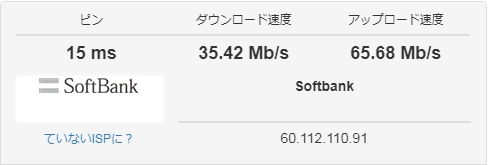
大分寂しい数字を叩きだしてしまいましたが、そもそもがよく考えたらこれ11nの2.4GHz帯オンリーなので速度出ないの当たり前だわ。むしろ頑張ってる方だわ。
で、正直これでも普段使いとしては全く違和感ありません。例えば先のYoutube動画も2K動画(1440p/60fps)でも全く問題無く再生できます。
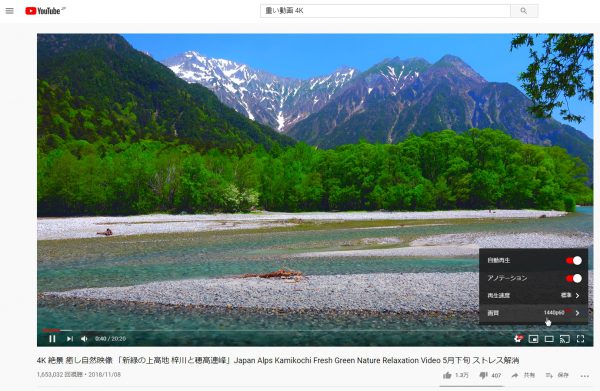
4Kだと流石に追いつかなかったですが、まぁ十分ですよね。
んじゃあ買わんでもよかったんでわ。。
まとめ
結局のところ、デスクトップPCであればそこそこ安定したWi-FI環境なら千円程度の安物アダプタでも十分使えます。高い機種だと速度や安定性は増すとは思いますが、それよりPC自体のスペックと光回線の品質(ルーター環境含む)を見直すのが先ですね。
ノートPCについてもわざわざ外付けする意味はそこまで無いような気もしました。よっぽど電波を拾わないとかなら例えばビームフォーミング機能付きのを選べば改善するかもしれません。
一先ずデスクトップPCの無線化自体は無事完了したので、次は快適にオンライン飲み会できる環境でも整えますかね。こんなご時世だし。
今回導入した機種はこちら(実際の機種は生産中止なので後続製品です)
プロバイダモデムに外部ルーターを追加した時の記事です。こちらもよければどうぞ。

光回線の導入はこちらから。上の記事で紹介してる追加ルーターがもらえます。
以上、ここまでお読みいただきありがとうございました。
ではでは。









































コメント